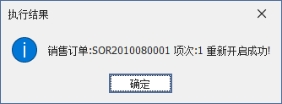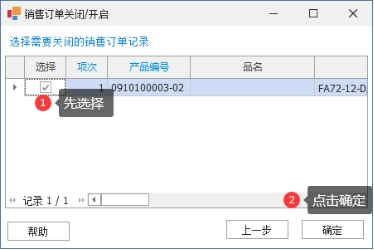销售订单是销售系统中合同凭证,作为客户下订单后ERP系统中的下单凭据,其中包括了客户订单的基本信息,例如:币别,税率,付款条件,单价等信息。
销售订单的下一流程是:
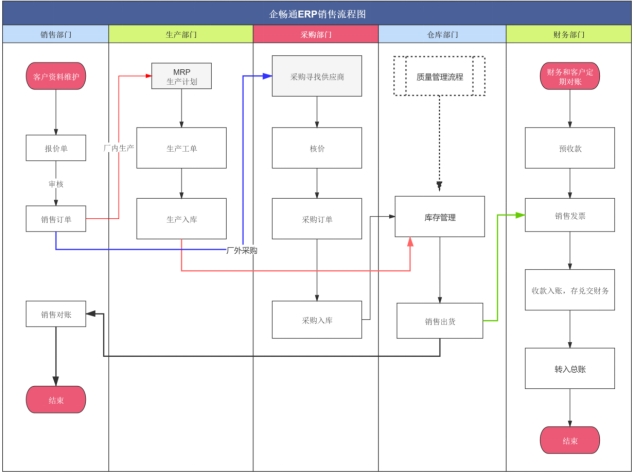

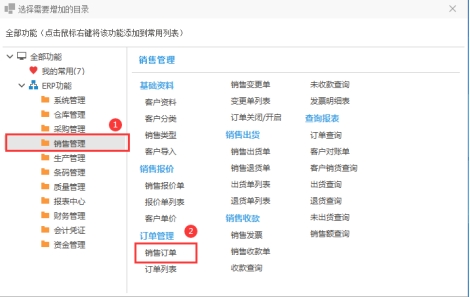
【PC版】
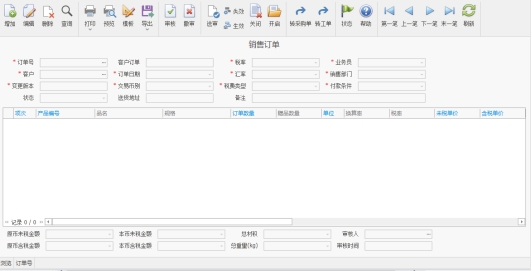
销售订单支持App中管理订单资料,使用App可在手机中快速建立订单或编辑订单资料,使用App在订单中也可快速串查订单相关的报表
(订单列表) (订单详情)
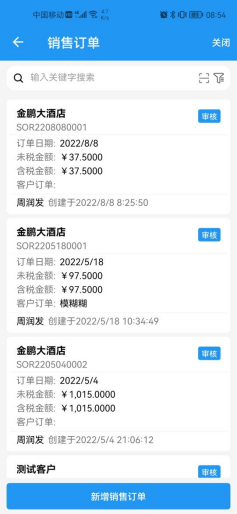
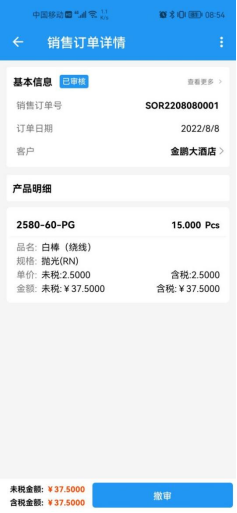
栏位名称 |
是否必填 |
栏位说明 |
订单号 |
是 |
订单号 |
订单日期 |
是 |
订单日期 |
客户 |
是 |
客户 请参见 客户资料 |
销售类型 |
否 |
销售类型 |
交易币别 |
是 |
交易币别 请参见 币别资料 |
税率 |
是 |
税率 |
收款条件 |
是 |
收款条件 |
业务员 |
是 |
业务员 |
业务部门 |
是 |
业务部门 |
备注 |
否 |
备注 |
状态 |
否 |
订单状态 |
客户订单 |
否 |
客户订单号 |
单身资料 |
||
项次 |
是 |
项次 |
产品编号 |
是 |
产品编号 请参见 产品资料 |
品名 |
否 |
品名 |
规格 |
否 |
规格 |
订单数量 |
是 |
订单数量 |
赠送数量 |
是 |
赠送数量,订单赠送数量,不用收钱的部分 |
单位 |
是 |
单位 |
换算率 |
是 |
换算率 |
税率 |
是 |
税率 |
未税单价 |
是 |
未税单价 单价小数位设置请参见 币别设置小数位 |
含税单价 |
是 |
含税单价 |
未税金额 |
是 |
未税金额 金额小数位设置请参见 币别设置小数位 |
含税金额 |
是 |
含税金额 |
交货日期 |
否 |
交货日期 |
客户料号 |
否 |
客户料号 |
客户品名 |
否 |
客户品名 |
备注 |
否 |
备注 |
1)点击“增加”按钮来增加一笔新销售订单
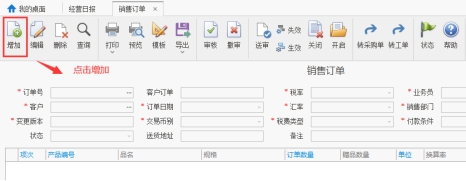
2)输入或选择客户和客户订单号
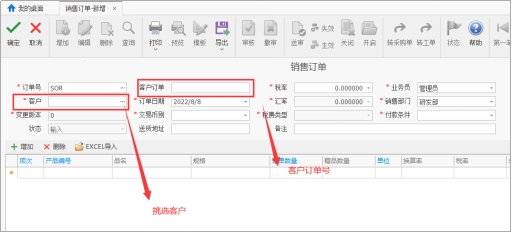
3)输入下单明细,选择需要下单的产品编号,可以选择有效的产品
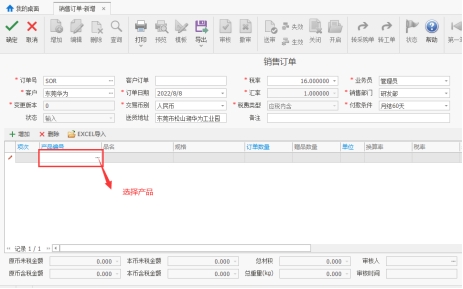
4.输入数量和单价,在输入未税单价后将自动计算含税单价,如果输入含税单价后将自动计算未税单价,如果已做报价单,将从最新的报价单抓取最新单价
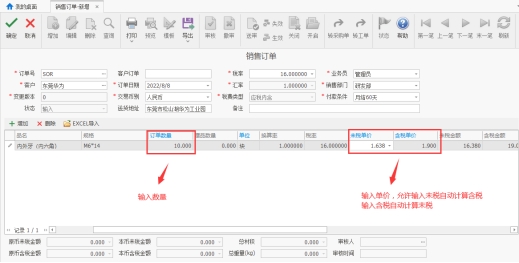
5)完成输入提交订单,输入完成后,点击确定进行保存,保存成功则完成一笔订单
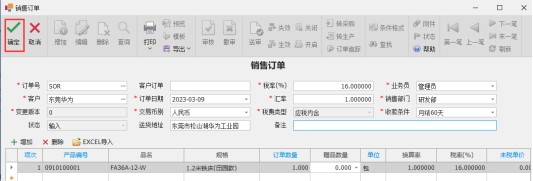
6)订单确认无误后进行审核订单,点击审核按钮进行审核。注意:如果启用了审核工作流可以设置审批人进行送审管理
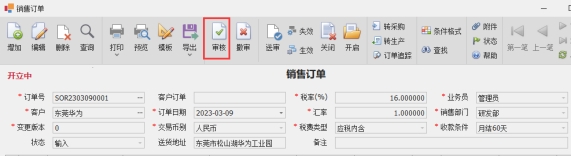
销售下单后自行生产出货,例如制造业下单流程
| 流程 | 说明 |
责任部门 |
相关表单 |
|
|
1.接收客户订单进行系统下单录入,产品需厂内自行生产 2.确定下单客户是否为新客户,如果为新客户需先建立客户资料,指定客户的币别,税率,收款条件等,如是老客户则直接进入下一步 3.下单前检查是否有对应型号的产品编号和BOM如果没有,通知工程部门建立产品资料 4.已存在产品资料和BOM则直接进入下一步 5.由工程或研发人员根据客户下单的产品信息建立产品BOM
6.将客户下单信息录入销售订单,指定销售单价,金额和交货期等信息
7.厂内自行生产进入生产管理系统,包含生产工单,领料,入库等
8.生产完成入库后,进行销售出货流程,由仓库包装进行出货
9.计出货后由财务人员进行销售发票录入,计入本月应收账款
10.销售下单结束后,销售人员应立即通知生产部生产和仓库进行备料和出货 |
销售部
销售部
工程部
销售部
生产部
销售部
生产部
销售部、仓库
财务部
销售部 |
销售订单
客户资料,客户导入
产品资料、产品BOM
产品资料、产品BOM
产品BOM
销售订单
生产工单、领料单、入库单
销售出货单
销售发票
|
销售下单后直接对外采购不自行生产,例如贸易公司流程
| 流程 | 说明 |
责任部门 |
相关表单 |
|
1.接收客户订单进行系统下单录入,产品需对外采购 2.确定下单客户是否为新客户,如果为新客户需先建立客户资料,指定客户的币别,税率,收款条件等,如是老客户则直接进入下一步 3.检查是否有对应供应商,如果有直接进入采购流程,如果没有则进入供应商询价流程新增供应商 4.询价流程包括:采购询价,新建供应商资料
5.录入对外采购订单或由订单抛转成采购单
6.审核采购单按并发出订单到供应商 7.供应商送货进入采购进货流程,收货完成产品入库
8.录入销售出货单进行出货流程
9.销售应收账款流程,包括:预收订金,销售发票,收款等 |
销售部
销售部
采购部
采购部
采购部
采购部
仓库
销售部、仓库
财务部 |
销售订单
客户资料,客户导入
供应商资料
核价单
采购订单
采购订单
销售出货单
销售发票
|
销售订单可以使用EXCEL进行导入,适用于大批量订单录单的情况,下面介绍操作步骤:
1)点击“增加”按钮来增加一笔新销售订单
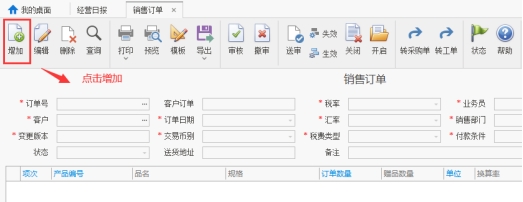
2)选择下单客户,并确定税率,汇率等信息
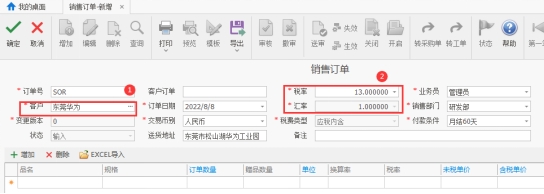
3)点击EXCEL导入按钮打开EXCEL导入界面
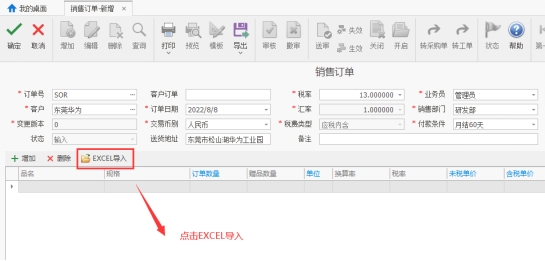
4)如果没有模板需要先下载模板(如下图),点击“下载模板”,下载完成后将自动打开模板
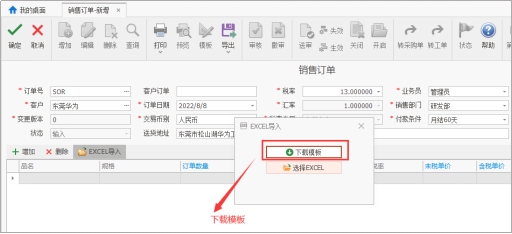
5)打开的模板如下图,其中黄色列是必须输入的

6)选择上一步骤设定好的模板,如果模板正确无误将直接将EXCEL内容填充到单身
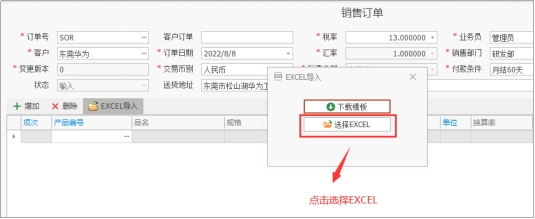
7)点击“确定”按钮保存导入结果
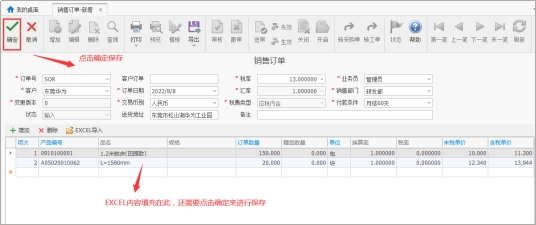
销售订单下单时,有时需要添加订单附加费用,例如打样费,快递费,模具费,维修附加费等费用,需要在与客户对账时在对账单体现。
可使用费用类料号进行费用附加,请参阅以下流程
1)建立费用类料号(如果已经建立过,可略过此步骤,可以直接使用无需再次建立),进入仓库管理-产品资料 进行建料
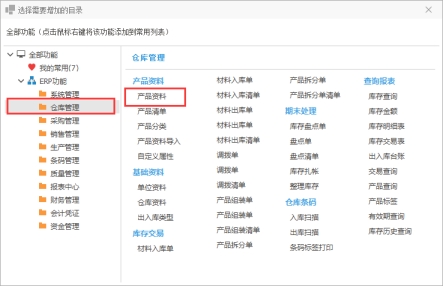
2)建立费用料号(如下图),与普通建料方法一样,需要填写产品编号,品名和单位,注意必须将产品属性选择为费用
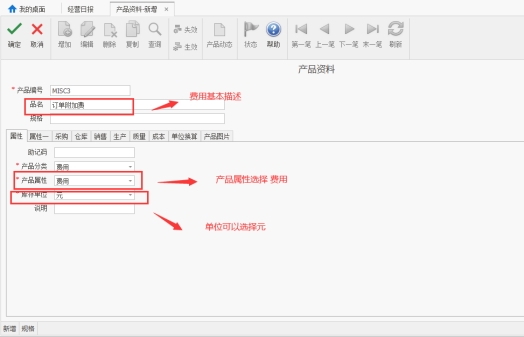
3)销售订单增加时,增加订单附加费
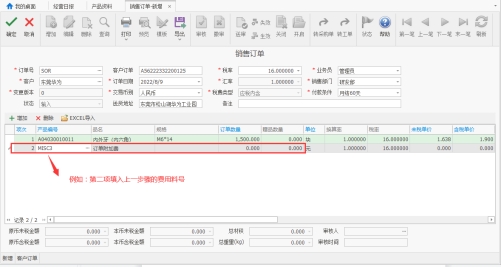
4)填入费用料号后,品名栏位将变成可以输入,在此输入具体的费用描述(如下图)输入完成点击保存即可
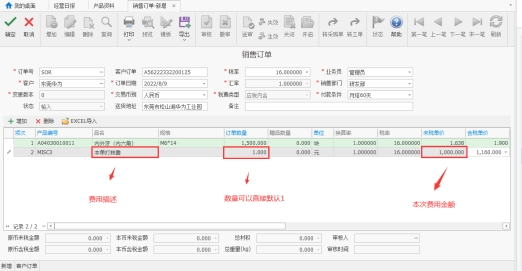
销售订单下单后,已经收到客户的部分订金,需进行收订金申请。根据不同的产品版本,订金收取流程不同,
如果是进销存版本,请参阅资金模块的收订金,如果是其他版本请参阅财务模块的应收账款
1)进销存资金系统预收订金,进入资金管理-应收货款-收订金
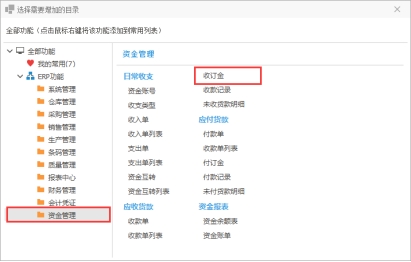
(录入收款单收订金)
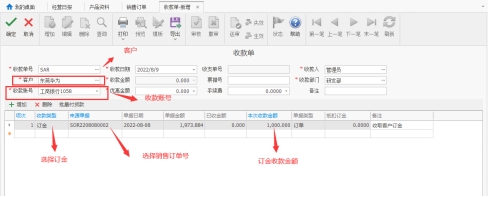
2)其他版本有专业财务版的,需进入财务的应收账款预收单进行订金收取
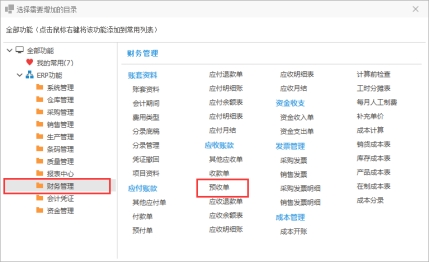
1)选择客户和收款账号,以及指定的销售订单,填写收款金额保存即可完成预收订金
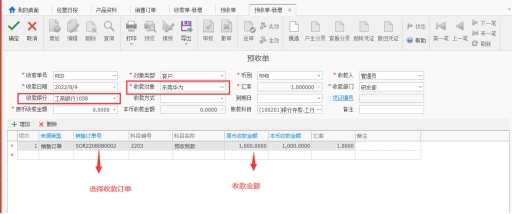
销售订单默认取价方法,如果有报价单,先取报价单单价,如果未有报价单,则按照产品资料的销售单价作为取价方式。可以进入“客户单价”查看每个客户的销售单价,如果有特殊需要也可直接在客户单价新增产品的单价
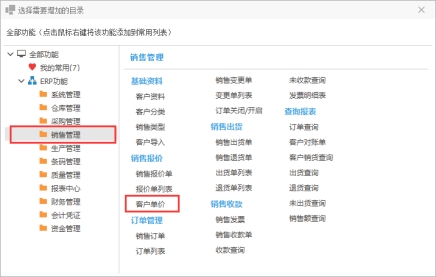
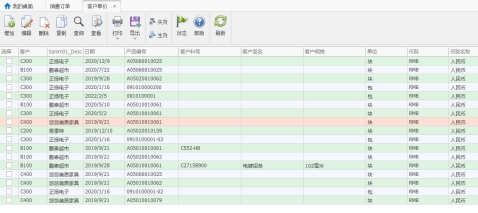
当需要限制销售订单单价不能为0时(单价为0会影响后续收款和成本)。
您可以通过参数设定来设定销售订单单价不能为0,设定后如果单价为0,则不允许审核 请参见 参数设置。
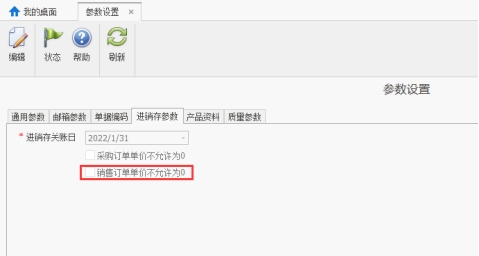
如果销售订单已经投入生产或投入采购,而某些资料需要修改,例如:税率,币别,客户料号等资料,
您可以通过销售订单变更单来进行变更 请参见 销售变更单
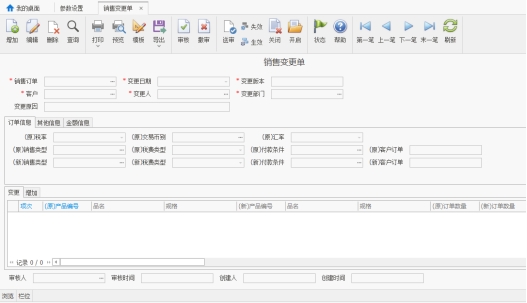
如果本次销售订单产品是需要厂内生产,可以将销售订单直接转成生产工单以完成后续生产流程。在销售订单界面可以直接转入生产工单,以简化操作。需点击如下图的菜单来进入操作画面 。
注意:不可重复转入,如果已经转出过工单,则不可再次转出
1)点击“转工单”按钮打开转入工单界面
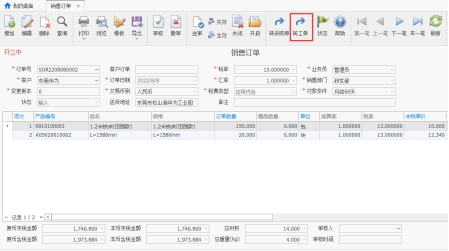
2)弹出的画面中,可以直接点击下一步
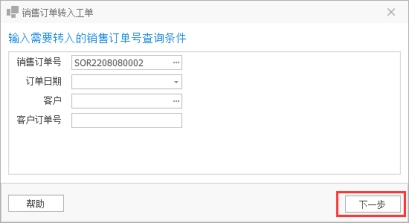
3)勾选需要转入生产工单的项目
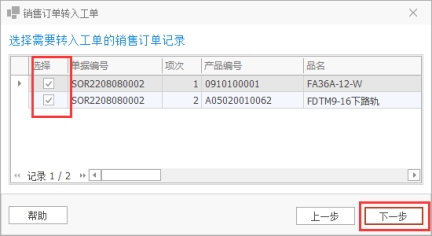
4)如果您需要调整转入工单的数量,您可以在上一步画面中拖动滚动条到如下图位置,修改转入数量
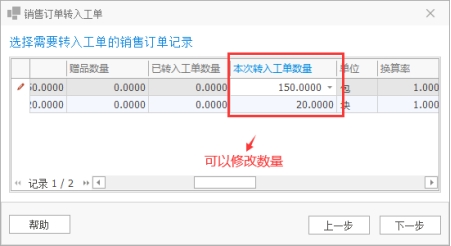
5)当需要自动审核工单时,勾选如下图,点击确定即可转出为生产工单。
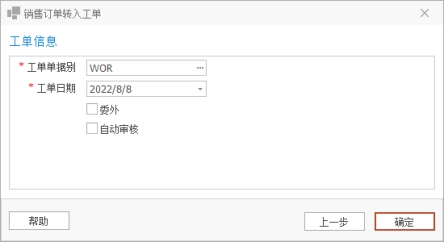
如果本次销售订单产品需要向供应商采购。在销售订单界面可以直接转入采购订单,以简化操作。需点击如下图的菜单来打开操作画面。
注意:不可重复转入,如果已经转出过工单,则不可再次转出
(1)点击“转采购单”按钮打开转入采购单界面
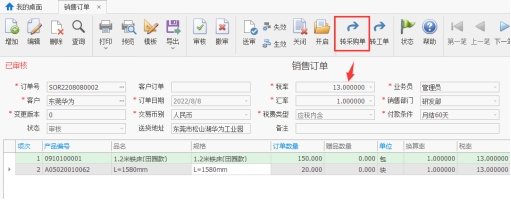
2)弹出的画面中已预设了销售订单号无需更改,可以直接点击下一步
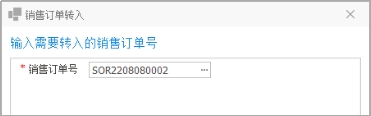
3)勾选需要转入采购订单的项目,如果不勾选则不会转入
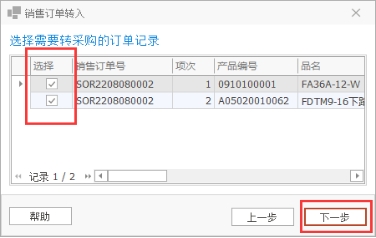
4)如果不需要一次转完,您可以修改本次转入的数量,如下图拖动滚动条到右侧,修改转入数量
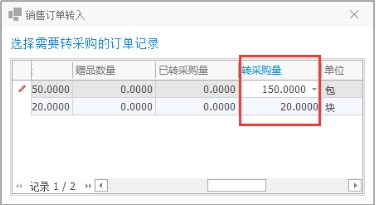
5)在如下图中,选择采购的供应商,然后点击确定即可完成转入采购作业
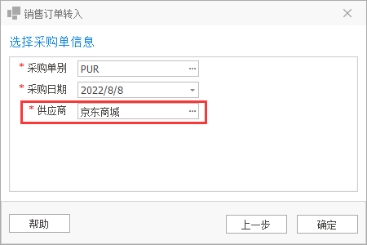
订单开启时将已经关闭的订单重新开启
1)进入【销售管理】-【销售订单】-【订单关闭/开启】关闭前请确定该订单是否是已经被关闭的状态
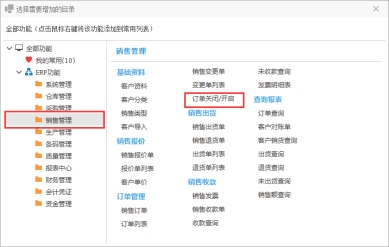
2)选择“开启”类型,然后输入销售订单号并点击下一步。如果输入的销售订单未被关闭则无法进入下一步,此步骤需要保证选择的销售订单时已被关闭状态
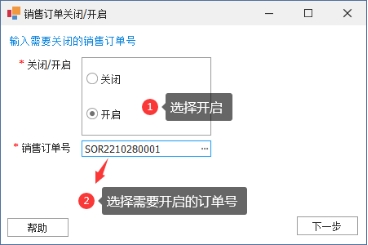
3)选择需要开启的销售单单身项目,如下图红框内打钩即可。勾选完点击确定,即可将销售单指定项次开启。
开启订单成功后,将弹出成功提示。订单即可恢复到打开状态,可以进行出货,生产等后续步骤